FormatCellsDialog を使用すると、スプレッドシート セルのデータの表示方法を変更できます。たとえば、小数点の右にある桁数を指定、あるいはセルにパターンおよび境界線を追加できます。この設定を「セルの書式設定」ダイアログ ボックスでアクセスして変更できます。このトピックは、FormatCellsDialog のさまざまな設定、セル データの表示方法への影響について説明します。
このトピックを有効に使用するために Infragistics JavaScript Excel Library および igSpreadsheet の概念とその関連トピックの理解が前提条件となります。
「セルの書式設定」ダイアログにセル データの変更を設定する 6 つのタブがあります。

Excel には多数の定義済み数値書式の設定があります。定義済み書式設定を使用するには、「一般」の下にあるカテゴリを選択し、書式設定のためのオプションを選択します。書式設定をリストから選択するとき、Excel は「数値」タブの「サンプル」ボックスに出力の例を自動的に表示します。たとえば、セルに 1.23 を入力し、カテゴリ リストで数値を選択し、3 小数位を選択する場合、1.230 の数値がセルに表示されます。
以下の表はすべての定義済みの数値書式設定を示します。
| 数値書式 | メモ |
|---|---|
| 数値 | オプション: 小数点の桁数、桁区切り記号の使用、負の数値に使用される書式設定。 |
| 通貨 | オプション: 小数点の桁数、通貨に使用する記号、負の数値に使用される書式設定。この書式設定は一般的に通貨値に使用されます。 |
| 日付 | 日付のスタイルを「タイプ」リスト ボックスから選択します。 |
| 時刻 | 時間のスタイルを「タイプ」リスト ボックスから選択します。 |
| パーセンテージ | 既存のセル値に 100 を掛けてパーセント記号を付けて表示します。 |
| テキスト | テキストとして書式設定されるセルはセルに入力された文字 (数値含む) をテキストとして表示します。 |
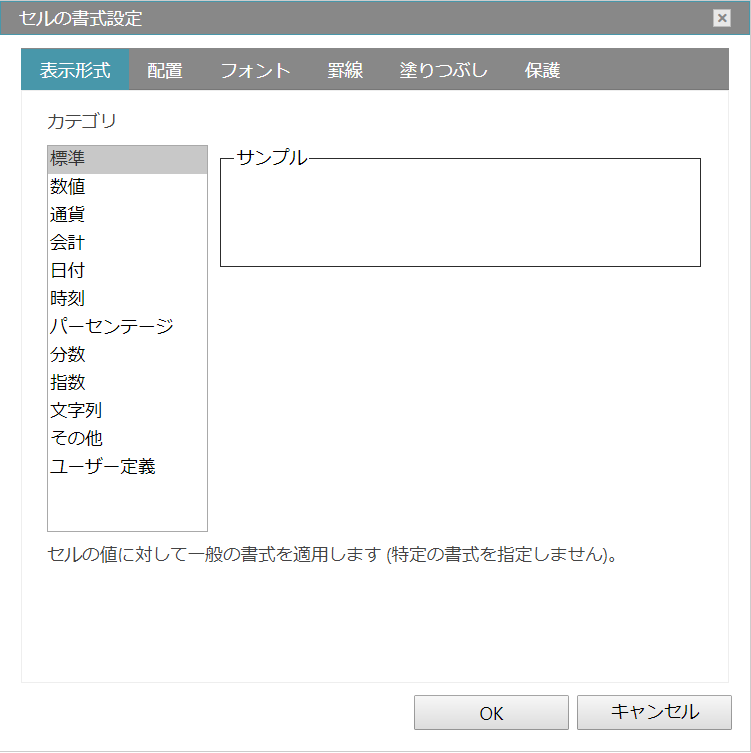
テキストおよび数値を配置するには、「セルの書式設定」ダイアログの「配置」タブを使用します。
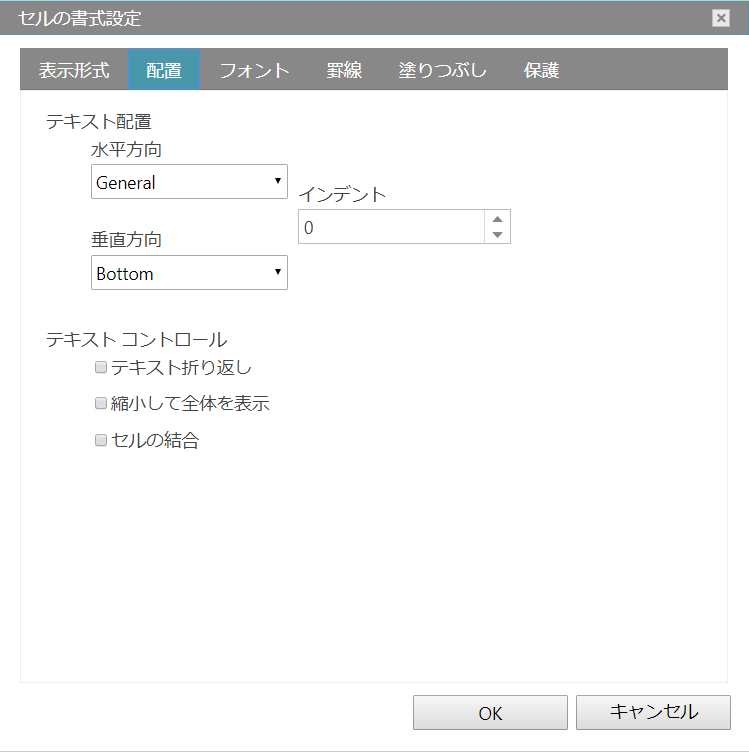
「セルの書式設定」ダイアログの「フォント」タブでフォントを設定し、ポイント サイズ、フォント スタイル、下線、色、エフェクトなどの属性を制御できます。
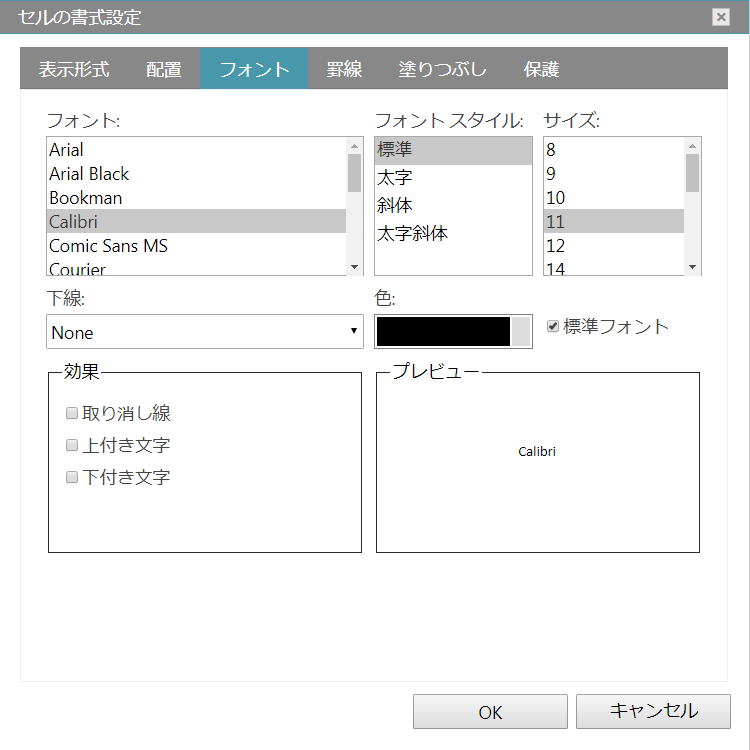
このタブでセルの境界線をカスタマイズするために線のスタイル、線の太さ、または線の色を変更できます。
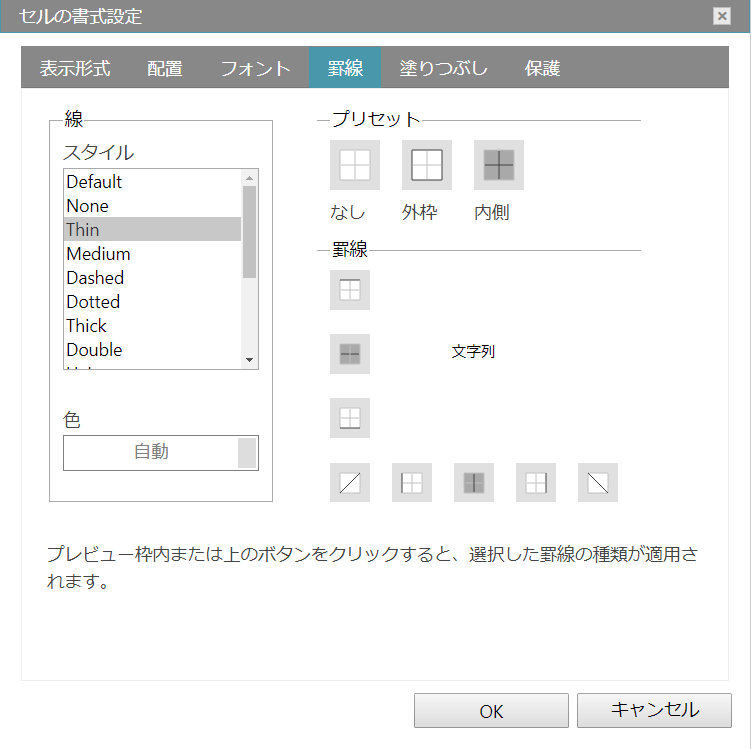
このタブで選択したセルの背景色を設定できます。「パターン カラー」または「パターン スタイル」を使用すると、セルの背景に色パターンまたはその他のパターン スタイルに適用できます。
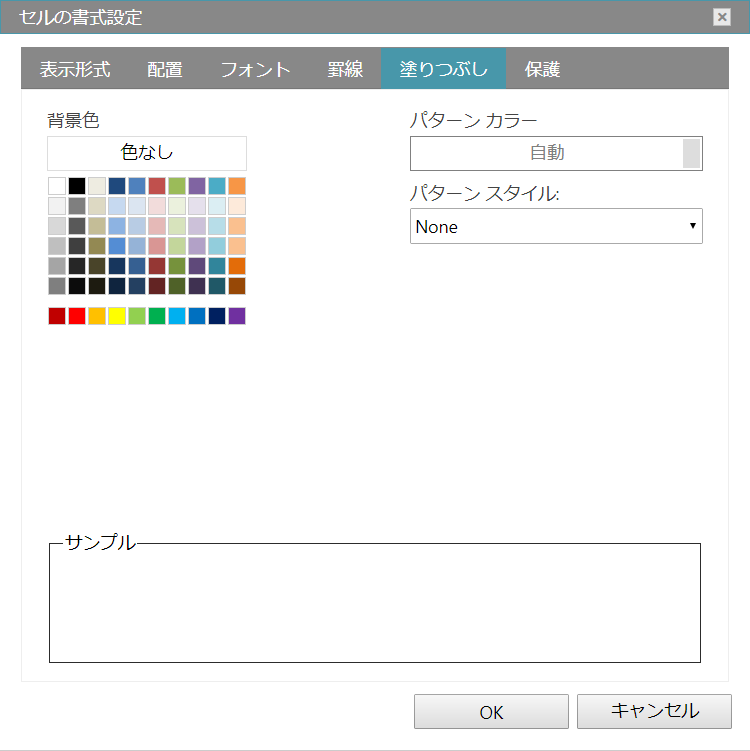
「保持」タブでワークシートのデータおよび数式を保持するオプションを公開します。
ただし、このオプションはワークシートを保持する場合のみ効果があります。
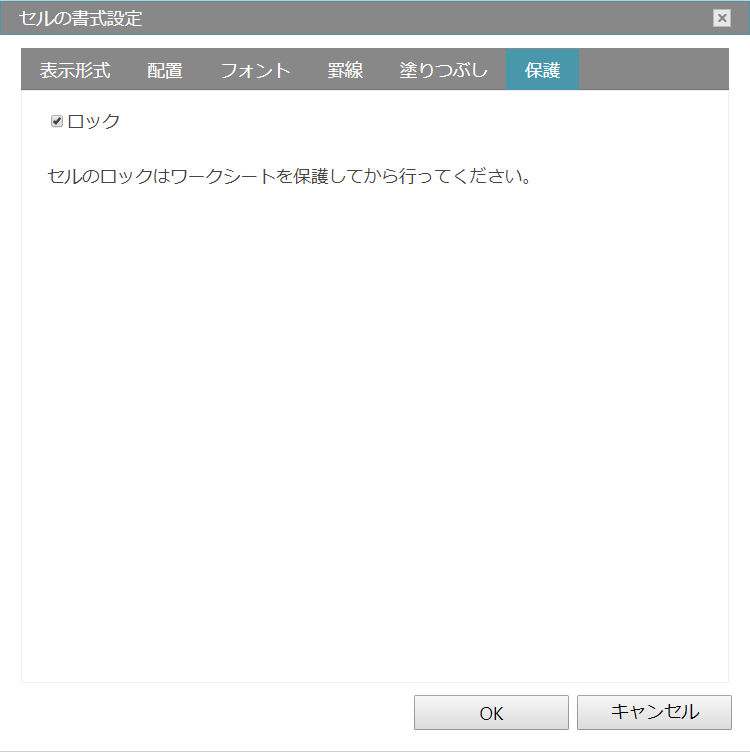
オンラインで表示: GitHub